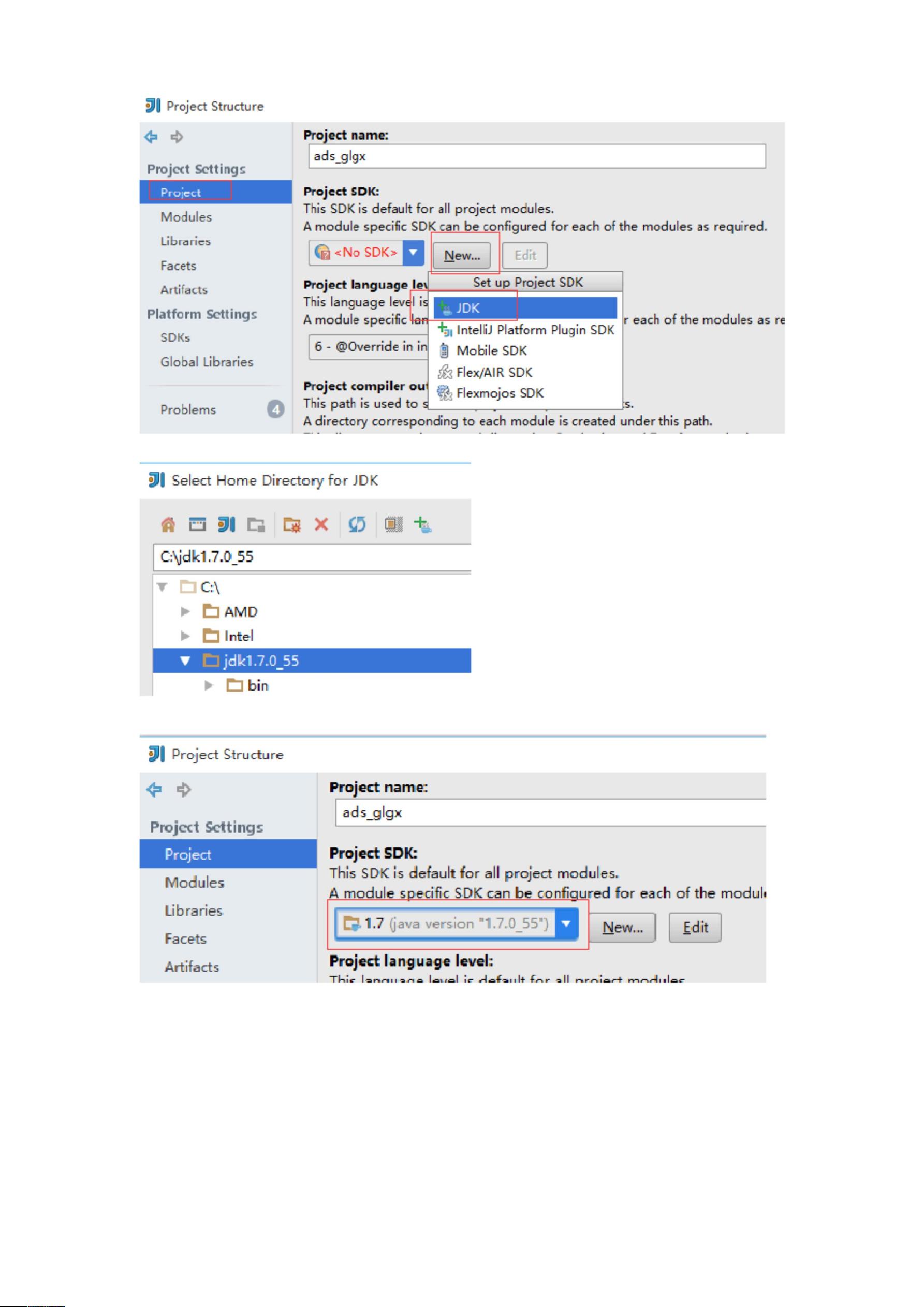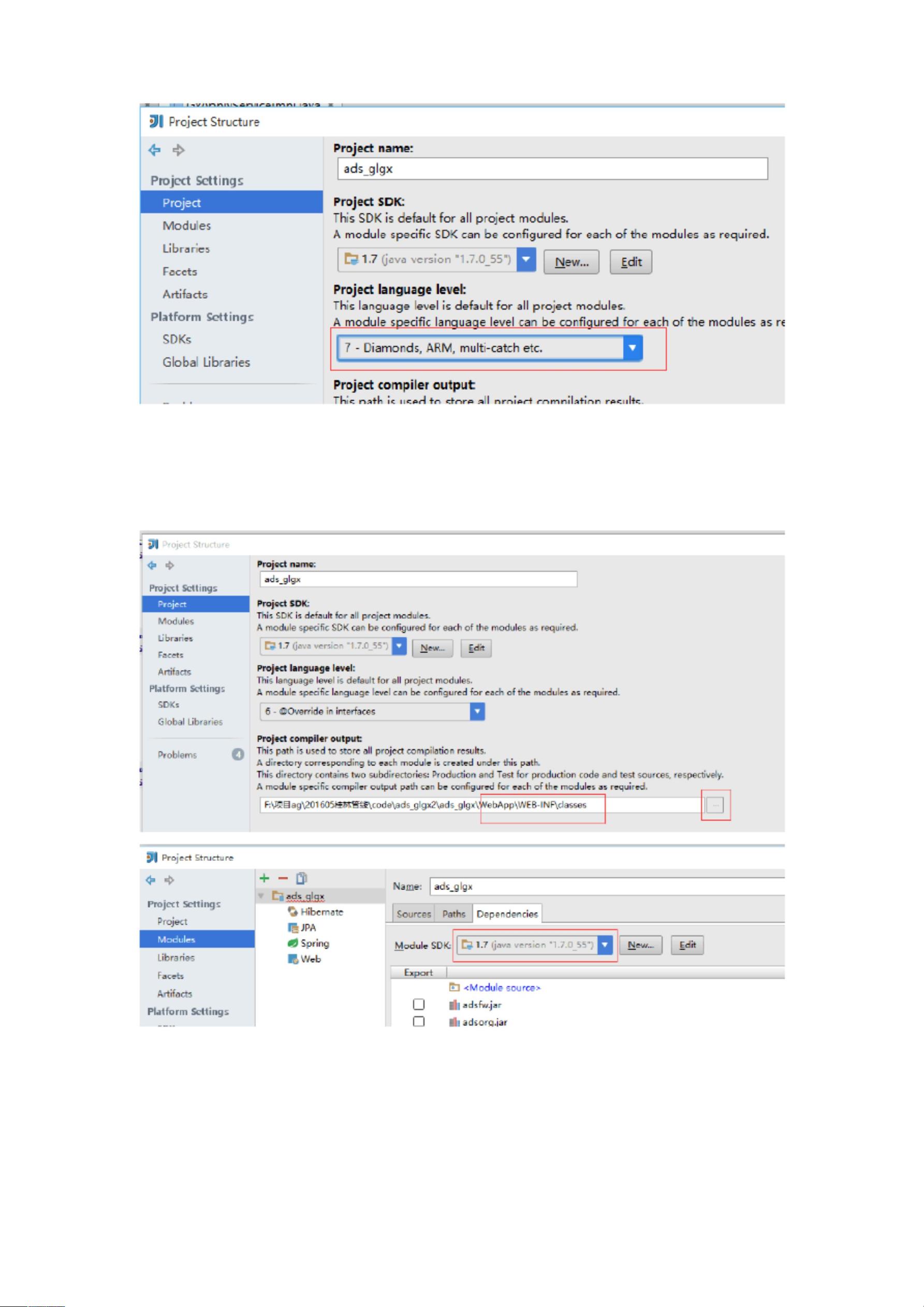IntelliJ IDEA安装与部署指南
版权申诉
119 浏览量
更新于2024-06-26
收藏 7.04MB DOCX 举报
"该文档详细介绍了IntelliJ IDEA的安装、使用和部署过程,包括从SVN下载代码、配置JDK、配置IdeaSvn客户端、配置Tomcat以及项目的部署设置。"
在软件开发领域,IntelliJ IDEA是一款非常受欢迎的Java集成开发环境(IDE),尤其适用于Java、Kotlin、Groovy等语言的开发。本文档主要讲解了如何在个人计算机上安装和配置IntelliJ IDEA,以便进行项目开发和部署。
1. 安装与注册
IntelliJ IDEA的安装过程相对简单,只需按照安装向导的提示一路点击“Next”即可。在安装完成后启动IDE,首次使用时需要注册。注册码通常包含在安装文件中,按照提示输入即可完成注册。
2. 从SVN下载代码
使用TortoiseSVN这一版本控制系统客户端,在新建文件夹中Checkout指定的SVN地址,以获取项目源代码。下载完成后,打开IntelliJ IDEA并选择“Open”打开项目。
3. IdeaSvn客户端安装配置
安装IdeaSvn插件时,确保选择了命令行工具,这将有助于进行版本控制操作。
4. JDK配置
在IntelliJ IDEA中,模块(Module)类似Eclipse中的项目(Project),而项目(Project)则类似Eclipse的工作空间(Workspace)。要配置JDK,需在模块设置中指向JDK安装位置,这样IDE就会使用指定的JDK进行编译。
5. 其他配置
- 配置类路径:指向`WEB-INF/classes`目录,确保编译后的类文件能够被正确识别。
- 删除不必要的配置:避免指向错误的配置文件,如`web.xml`。
- 配置Web应用和`/ads2`:将相关目录加入到项目结构中,以支持应用的运行。
6. Tomcat配置
- 输入Tomcat实例的名称,并选择Tomcat的安装目录。这样可以为每个项目配置独立的Tomcat实例,便于同时运行多个项目。
- 其他设置:调整Tomcat的启动参数,比如增大运行内存;选择Tomcat使用的JDK;更改JMXPort以避免端口冲突。
- 部署(Deployment)设置:添加WebApp目录,并设定其为应用程序的根目录。
7. 启动、调试与停止Tomcat
IntelliJ IDEA提供了便捷的运行和调试功能,可以直接启动或调试Tomcat服务器。在需要时,可以通过IDE的内置功能停止Tomcat服务。
总结来说,这篇文档为初学者提供了一个清晰的步骤指南,帮助他们快速熟悉并掌握IntelliJ IDEA的使用,从而能更高效地进行项目开发和部署。对于那些从其他IDE转向IntelliJ IDEA的开发者来说,这也是一个很有价值的参考资料。
235 浏览量
104 浏览量
115 浏览量
2023-03-11 上传
2021-12-29 上传
118 浏览量
想要offer
- 粉丝: 4076
最新资源
- Java开发手册:高清中文版及详细目录解析
- Gulp命名模块:简化前端未命名Require模块管理
- JavaScript实现经典贪吃蛇游戏教程
- 在线考试系统2.7.7版本全面升级,功能更强大
- STM32F303基础工程文件详解
- 江南红月游戏服务器端及GM工具源码发布
- FFXIV开瓶器制作指南与在线应用介绍
- Azure API管理动手实验室:研讨会指南
- jeecg-boot 2.1实现在线表单与Vue路由页面集成
- API测试示例实践:深入解析HTML应用
- pwatools: 快速构建跨平台PWA的JavaScript库
- IPL数据集探索性数据分析深度解读
- 构建.NET Core MVC与EF Core集成Demo
- Android应用实现滑动刷新功能的示例教程
- VCE文件打开工具v3.1注册版安装与使用教程
- Fullstaq Ruby Server Edition:高效内存管理与快速安装的Ruby发行版